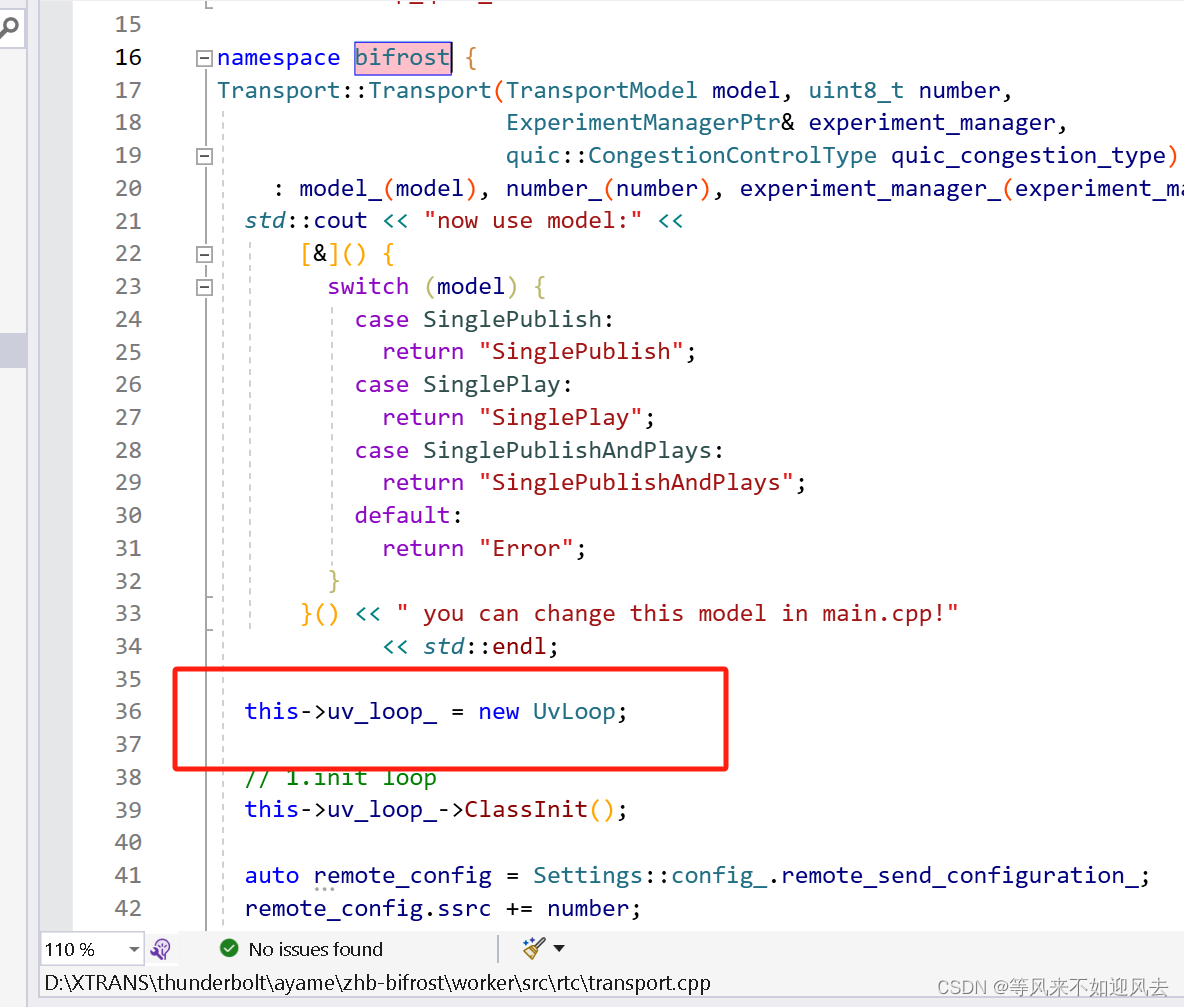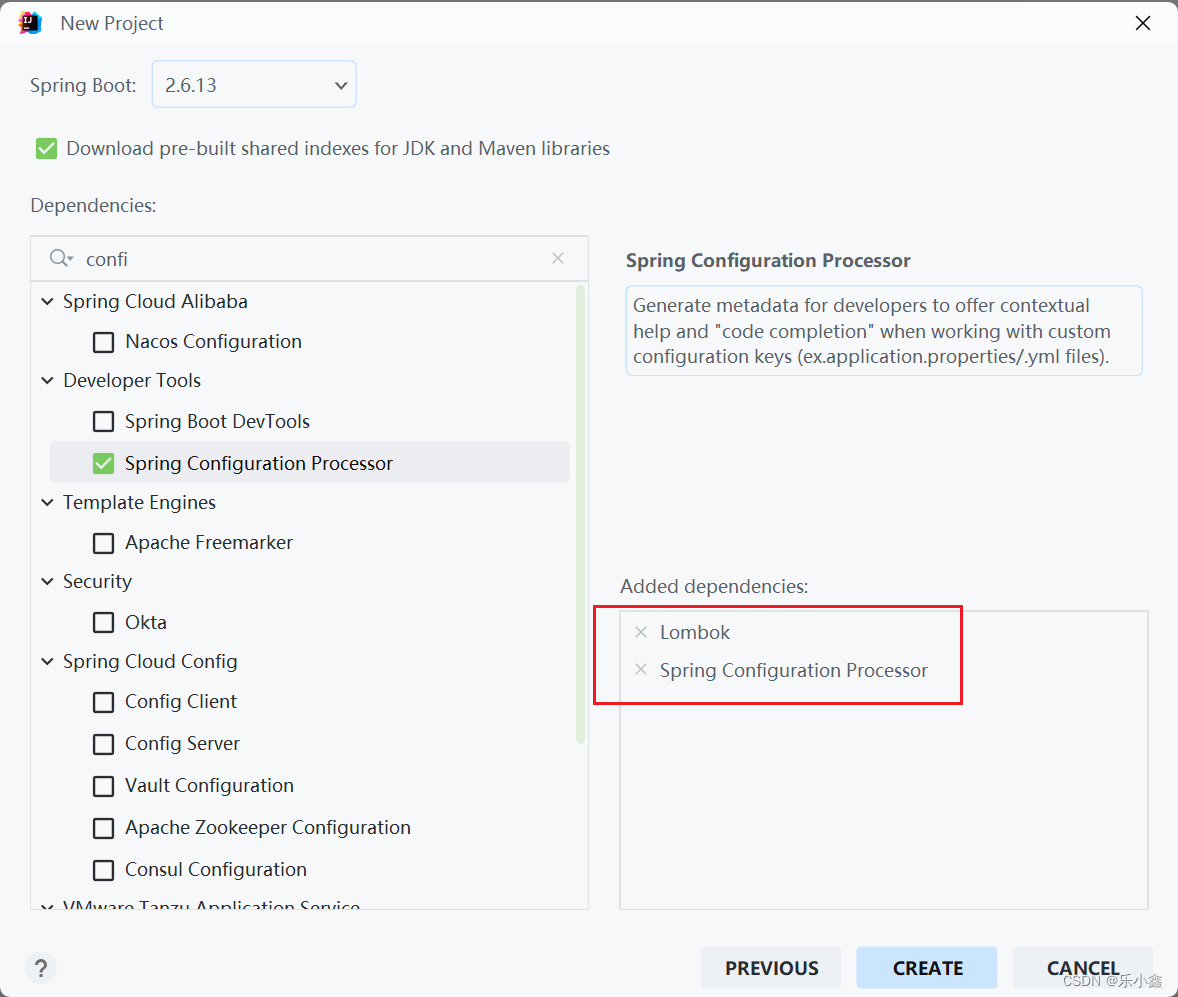正在开发中,开发好了,写一个完整详细的过程,保证无脑集成即可
一、先创建一个App
一般情况下,在你看这篇文章的时候,说明你已经开发的app差不多了。
但是要上架app到Mac App Store,则要在appstoreconnect这个地方创建一个app。
在此处创建一个有两种方法:一是 在mac上下载transfore的一个官方app,上传即可。二是就在这个网页上,直接创建。
https://appstoreconnect.apple.com/apps


注意这个BundleID,你之前肯定已经创建好了,如果没有,你点红色框内的链接就明白了

二、生成应用内购买密钥
步骤:
打开链接:https://appstoreconnect.apple.com/access/api/subs


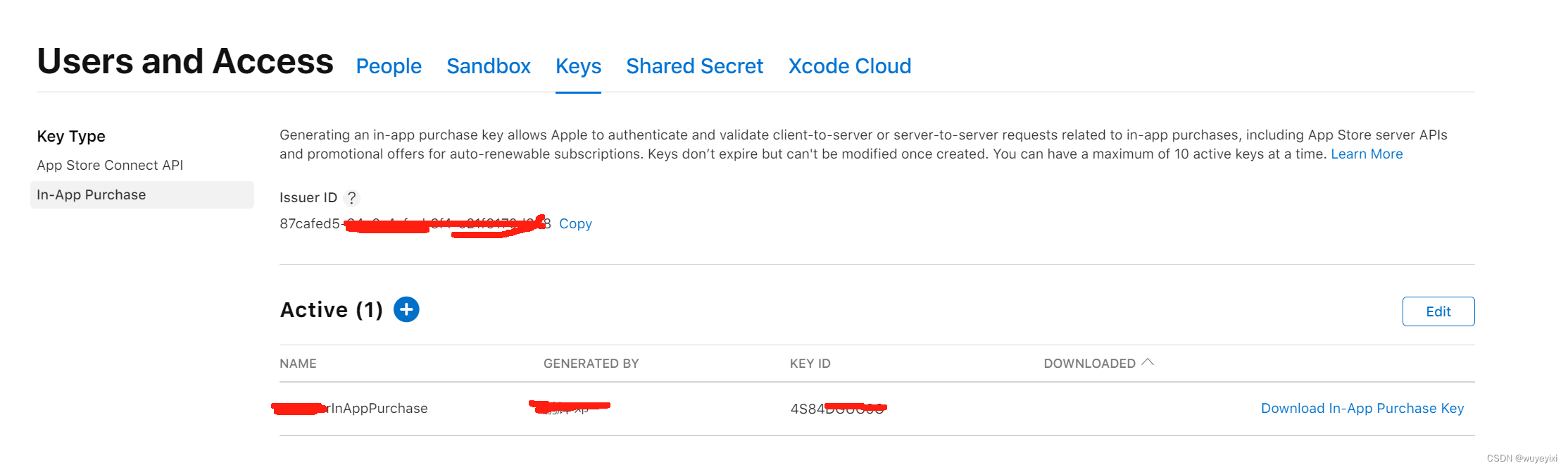
点击上图中的 Download In-App Purchase Key ,注意这玩意只能下载一次,记得保存好密钥。如果丢失了,请删除,重新创建一个密钥。
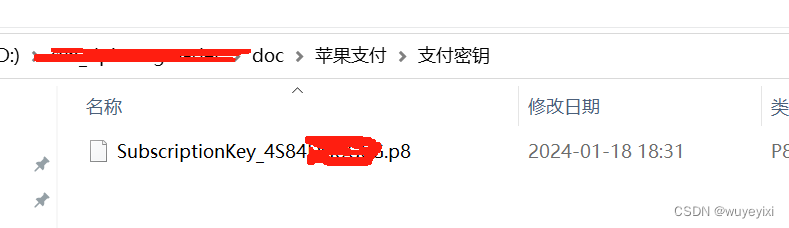
三、生成共享密钥以验证收据
步骤:
打开链接:https://appstoreconnect.apple.com/access/shared-secret


四、填写退款、订阅状态更改等服务器端通知URL
当有用户退款,或者付费订阅状态更改时,苹果服务器会通知我们的服务器,因此这里我们填写通知url地址。
步骤:
1、打开网址:https://appstoreconnect.apple.com/apps
选择一个App
2、左击左侧的App Infomation
(1)关于Name和Subtitle部分,可以根据不同的国家填写不同的名字

(2)General Information基本没啥可填的
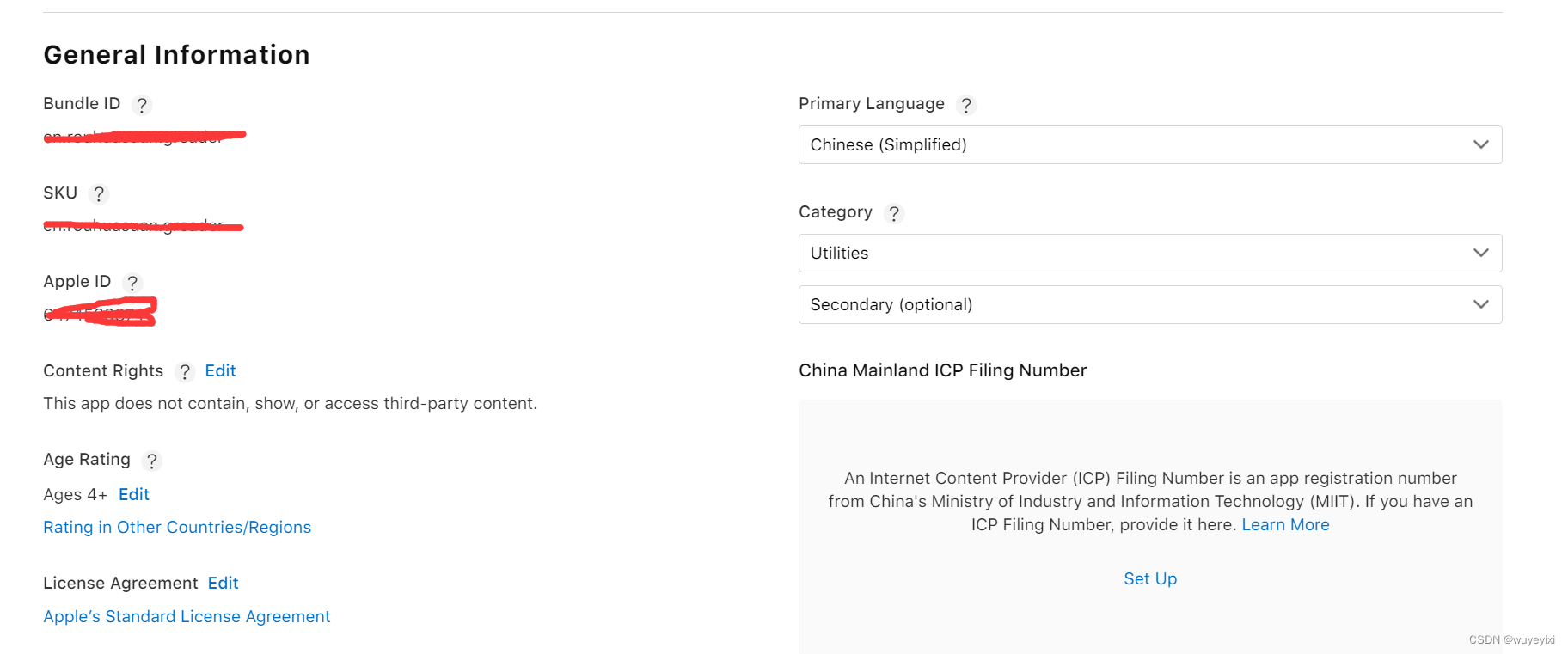
(3)如图所示,底部要填 App Store Server Notifications
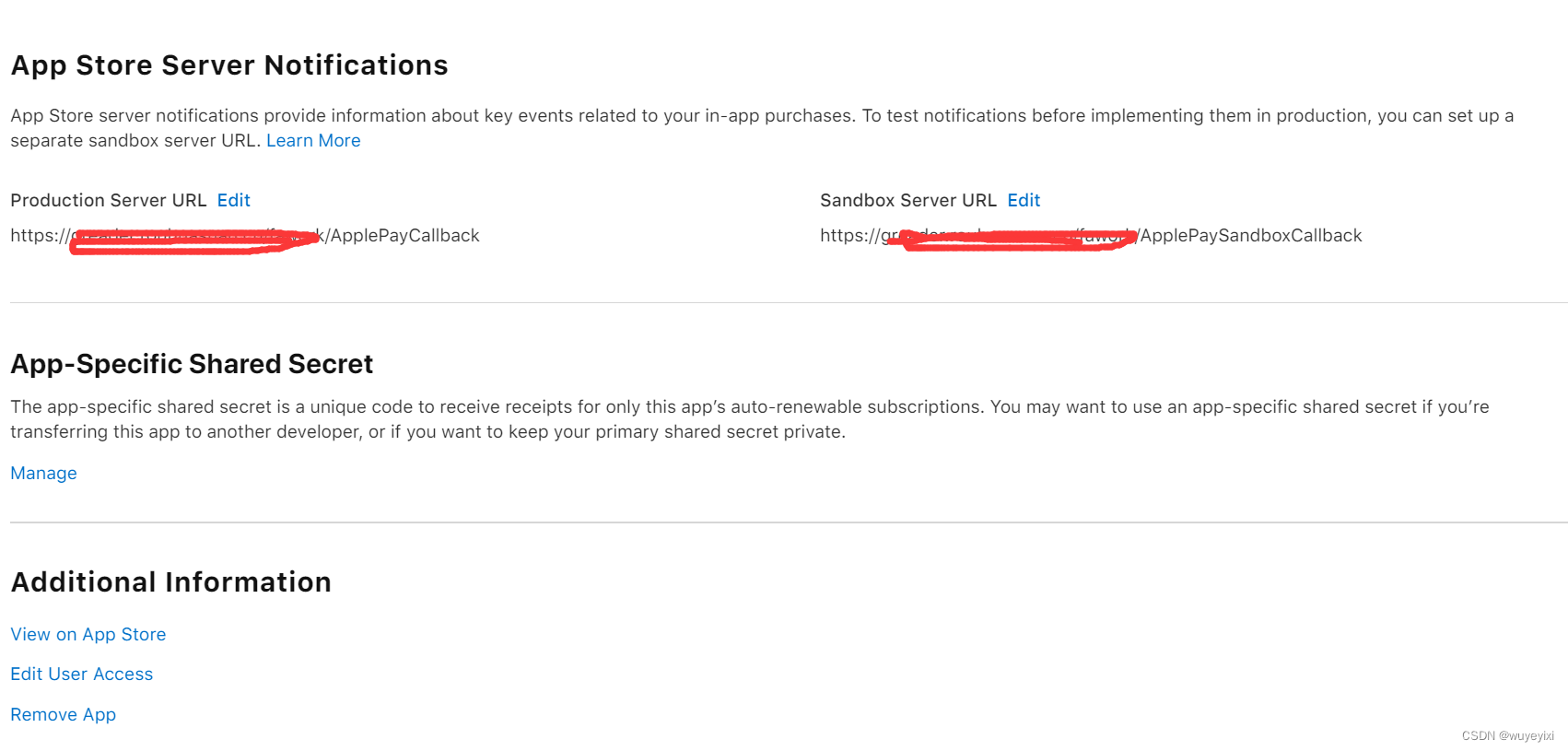
注意,这一块有时候你看不到,我也不知道原因,过了几个小时就有了,我猜测原因是:
你得先设置一下以下两处
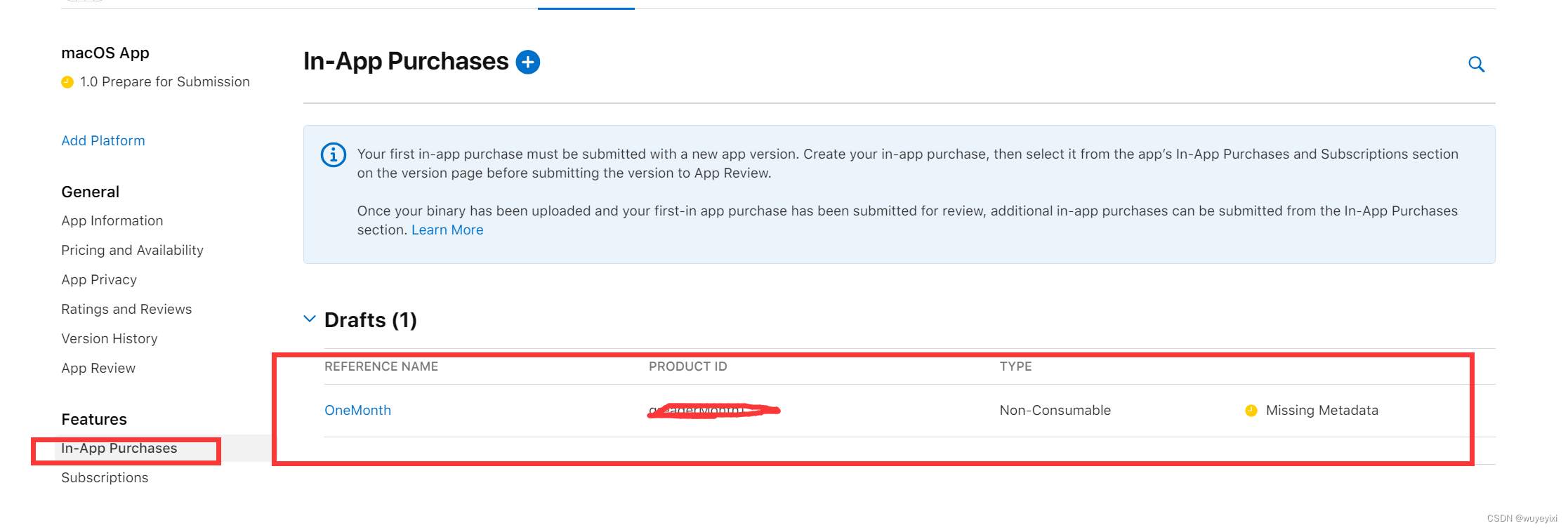

原文地址:https://blog.csdn.net/wuyeyixi/article/details/135678826
本文来自互联网用户投稿,该文观点仅代表作者本人,不代表本站立场。本站仅提供信息存储空间服务,不拥有所有权,不承担相关法律责任。
如若转载,请注明出处:http://www.7code.cn/show_60168.html
如若内容造成侵权/违法违规/事实不符,请联系代码007邮箱:suwngjj01@126.com进行投诉反馈,一经查实,立即删除!